如何设置双系统的启动?
作者:佚名 来源:未知 时间:2024-11-15
在这个多元化与高效并行的数字时代,许多电脑用户不再满足于单一操作系统的束缚,而是倾向于在同一台电脑上安装两个甚至更多的操作系统,以满足工作、学习、娱乐等多方面的需求。其中,双系统配置成为了不少人的首选方案,它既能享受Windows系统的广泛兼容性和丰富的应用软件,又能体验macOS的优雅设计或是Linux系统的开源自由。然而,如何优雅地管理并启动这两个系统,却成了摆在许多新手面前的难题。今天,就让我们一同揭开双系统启动设置的神秘面纱,让你的电脑生活更加游刃有余。
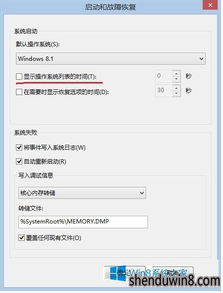
一、双系统安装前的准备
选择合适的硬盘分区
在踏入双系统之旅前,首要任务是确保你的硬盘有足够的空间进行分区。一般而言,每个操作系统至少需要分配50GB至100GB的空间,具体取决于你的使用习惯和软件安装需求。使用Windows自带的磁盘管理工具或第三方分区软件(如DiskGenius)可以轻松完成这一步骤。记得在分区时选择“主分区”类型,并确保为新的操作系统预留足够的未分配空间。
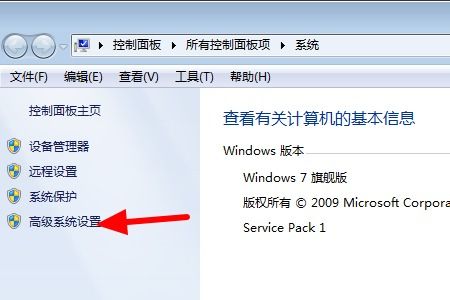
备份重要数据
任何涉及系统层面的操作都伴随着一定的风险,因此在安装双系统之前,务必做好重要数据的备份工作。无论是通过外部硬盘、U盘、还是云存储服务,确保你的文件、照片、视频等珍贵资料有安全的副本,以防万一。
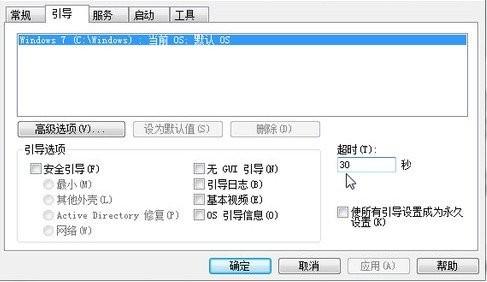
二、安装双系统
先安装Windows系统
通常建议首先安装Windows系统,因为Windows的安装程序对硬盘的识别和处理更为直接,且后续安装其他系统时,Windows的引导管理器(Bootloader)不会被轻易覆盖。安装过程相对简单,只需按照屏幕提示完成分区选择、系统安装等步骤即可。
再安装第二系统(以Linux为例)
安装Linux作为第二系统时,有几个关键点需要注意:
下载合适的发行版:根据个人喜好和需求选择合适的Linux发行版,如Ubuntu、Fedora等。
创建启动介质:使用Rufus、UNetbootin等工具将下载的ISO文件制作成可启动的U盘或光盘。
手动分区:在安装过程中,选择“手动分区”选项,确保Linux安装在之前预留的未分配空间上,同时设置交换分区(Swap)和根分区(/)。
安装GRUB引导:大多数Linux安装程序会自动检测并配置GRUB(GRand Unified Bootloader)作为多系统启动管理器。确保GRUB安装在Linux系统的分区上,而不是Windows分区,以避免潜在的引导问题。
三、配置双系统启动
遇到的常见问题
安装完双系统后,你可能会遇到以下几种情况:
直接启动到Windows:如果Linux安装后没有正确配置GRUB,或者GRUB被Windows的Bootloader覆盖,电脑可能会默认启动到Windows。
无法识别Linux系统:在Windows的启动菜单中可能看不到Linux的选项。
解决方案
1. 修复GRUB:
如果Linux无法启动,可以使用Live CD/USB启动Linux,然后使用命令行工具(如`grub-install`和`update-grub`)修复GRUB。
确保GRUB安装到正确的设备(通常是Linux所在的硬盘,如`/dev/sda`)。
2. 添加Linux启动项到Windows Bootloader:
使用EasyBCD等第三方软件,可以在Windows的启动菜单中添加Linux的启动项,指向GRUB的位置。
这种方法虽然不如直接使用GRUB直观,但在某些情况下可以作为临时解决方案。
3. 调整启动顺序:
无论是通过BIOS/UEFI设置还是启动管理器本身,都可以调整默认的启动系统或设置启动超时时间,以便在启动时能够选择进入哪个系统。
四、优化双系统体验
共享文件与数据
创建共享分区:在安装双系统时,可以额外创建一个分区作为两个系统之间的共享空间,用于存放文档、图片等不需要特定系统环境访问的文件。
网络共享:利用家庭组、SMB/CIFS协议或云同步服务,实现文件在不同系统间的无缝传输和共享。
虚拟化管理
虚拟机:对于偶尔需要使用另一个系统的场景,可以考虑安装虚拟机软件(如VMware Workstation、VirtualBox),在Windows或Linux下运行另一个系统的虚拟机。这样无需重启即可切换系统,非常适合测试软件、学习新技能或处理跨平台任务。
快捷键与工具
快速启动键:熟悉你的电脑品牌或主板品牌的快速启动键(如F2、F12、Del等),在开机时迅速进入BIOS/UEFI设置或选择启动设备。
双系统管理工具:市面上也有一些专门用于管理多系统启动的工具,如DualBootPro等,它们能提供更直观、便捷的界面来配置启动项、修复引导问题等。
五、维护与故障排除
定期更新:保持两个系统的更新,不仅是为了获得最新的功能和安全补丁,也是为了减少因系统不兼容导致的启动问题。
备份引导扇区:使用工具(如Bootice)备份Windows和GRUB的引导扇区,以便在遇到引导问题时能够快速恢复。
日志分析:当遇到启动问题时,查看系统日志(如Windows的事件查看器、Linux的`/var/log/boot.log`)可以提供宝贵的线索。
结语
双系统配置虽然初期设置稍显复杂,但它带来的灵活性和效率提升却是无可比拟的。通过合理的规划、细致的安装步骤以及有效的维护策略,你不仅能够轻松驾驭两个操作系统,还能在它们之间自由穿梭,享受多样化的数字生活。记住,每一次的挑战都是成长的契机,双系统之旅,正是你探索未知、提升自我的绝佳机会。现在,就让我们一起踏上这段充满乐趣与收获的旅程吧!
- 上一篇: 揭秘:高效使用Windows优化大师的全面指南
- 下一篇: 高效论坛自动发帖神器






























